- 公開日:
Excelの改ページの使い方(追加や解除方法など)
この記事では、Excelの改ページの使い方(追加や解除方法など)をご紹介します。
改ページの点線を消す方法や、改ページが挿入できない場合などの改ページに関するトラブル対処法についても記載しておりますので、お困りの方は参考にしてください。
改ページとは?
改ページとは、ワークシートを別々のページに分割して印刷するための区切り線です。
改ページを挿入することで、印刷ページの切れ目を自由に指定することができます。
Excelの改ページの使い方や様々な設定方法
Excelの改ページの使い方や様々な設定方法を以下でご紹介します。
挿入する
Excelで改ページを挿入する方法をご紹介します。
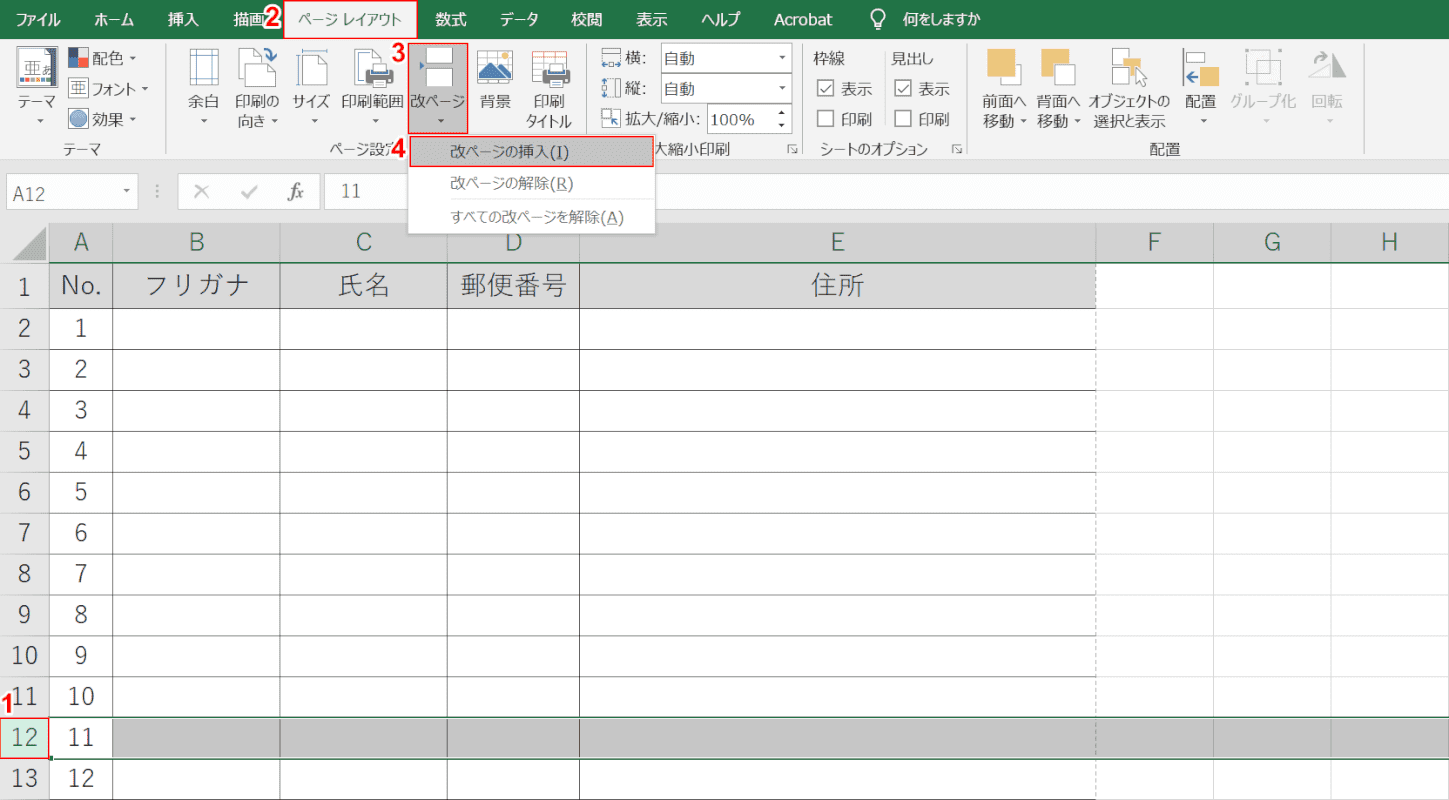
改ページを設定したいExcelファイルを開きます。①【改ページを設定したい行(例:12行目)】、②【ページ レイアウト】タブ、③【改ページ】、④【改ページの挿入】の順に選択します。
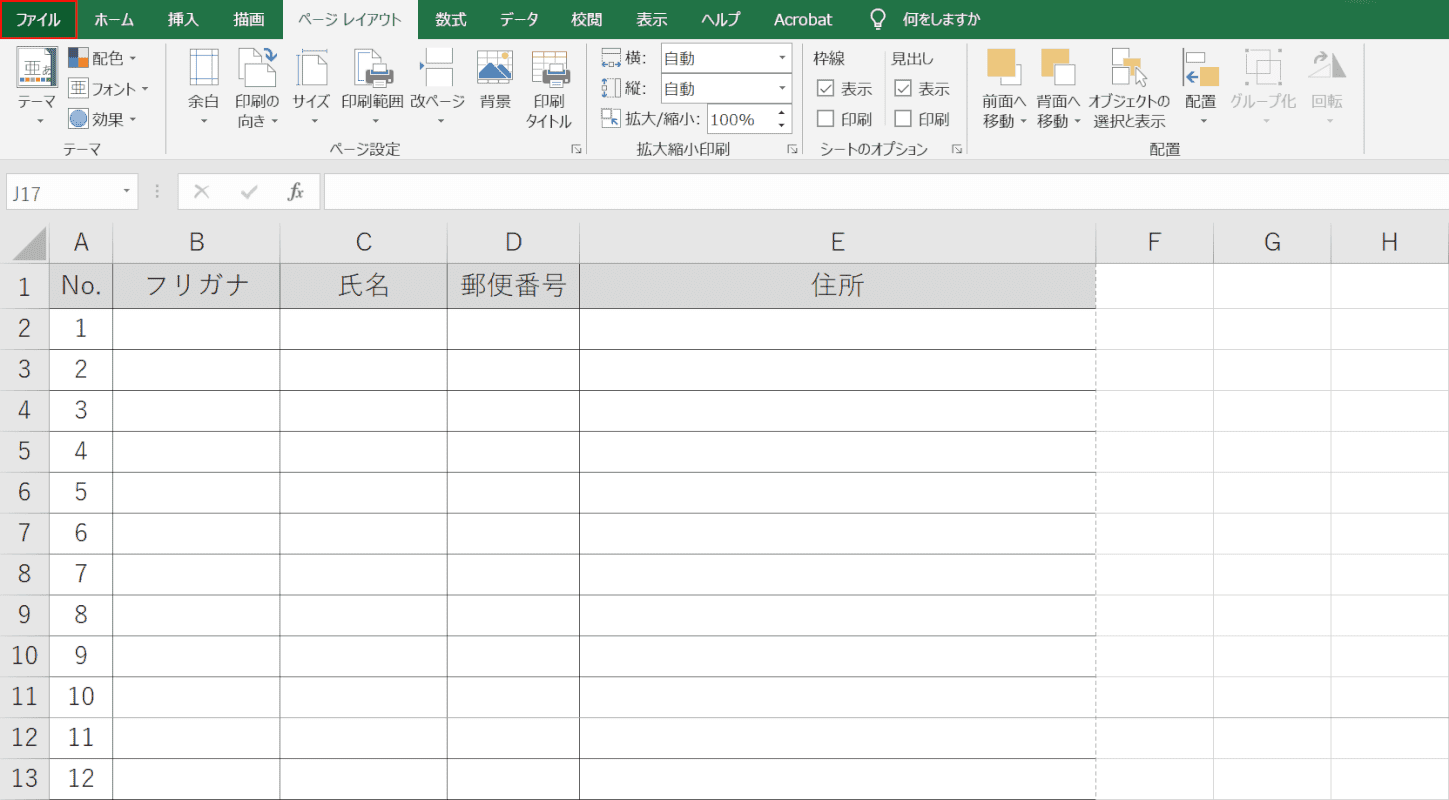
改ページが挿入されました。画面左上の【ファイル】タブから印刷プレビューを開きます。
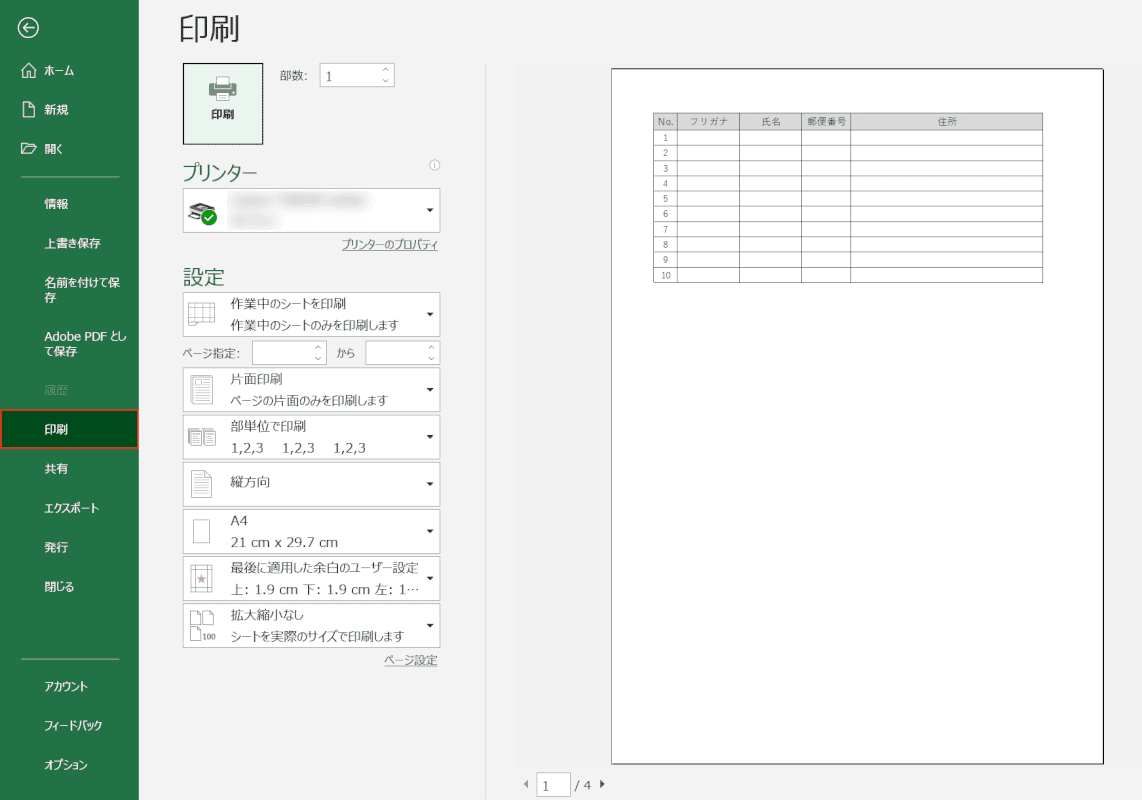
画面左の【印刷】タブを選択して、印刷プレビューを表示します。改ページが反映されていることが確認できました。
解除する
Excelの改ページを解除する方法をご紹介します。
設定した改ページの一部を解除する方法と、すべての改ページを解除する方法がありますので、以下をご参照ください。
一部を解除する
一部の改ページを解除する手順は以下のとおりです。
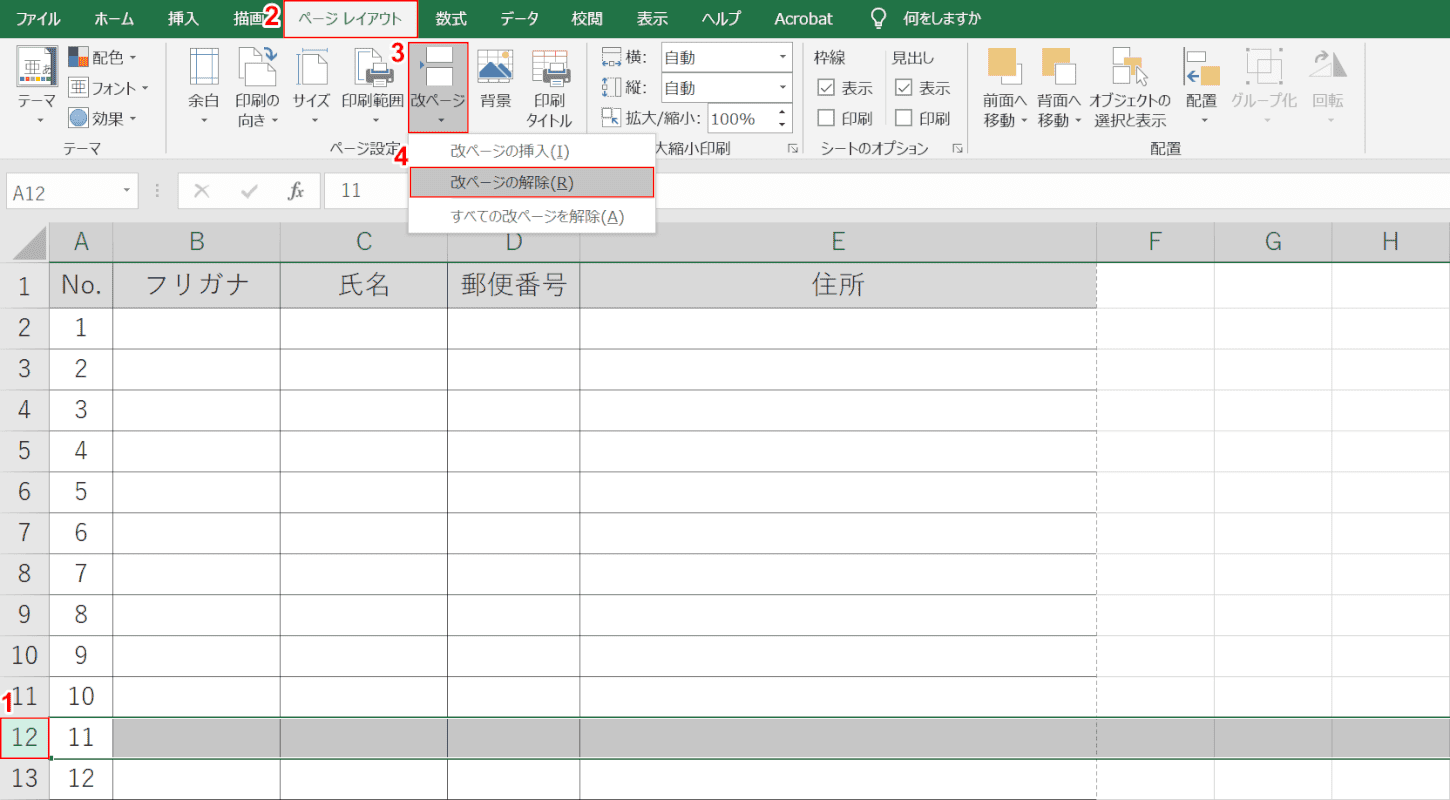
改ページを解除したいExcelファイルを開きます。
①【改ページを解除したい行(例:12行目)】、②【ページ レイアウト】タブ、③【改ページ】、④【改ページの解除】の順に選択します。
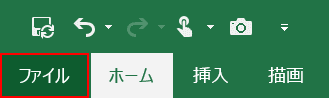
画面左上の【ファイル】タブを選択し、印刷プレビューを開きます。
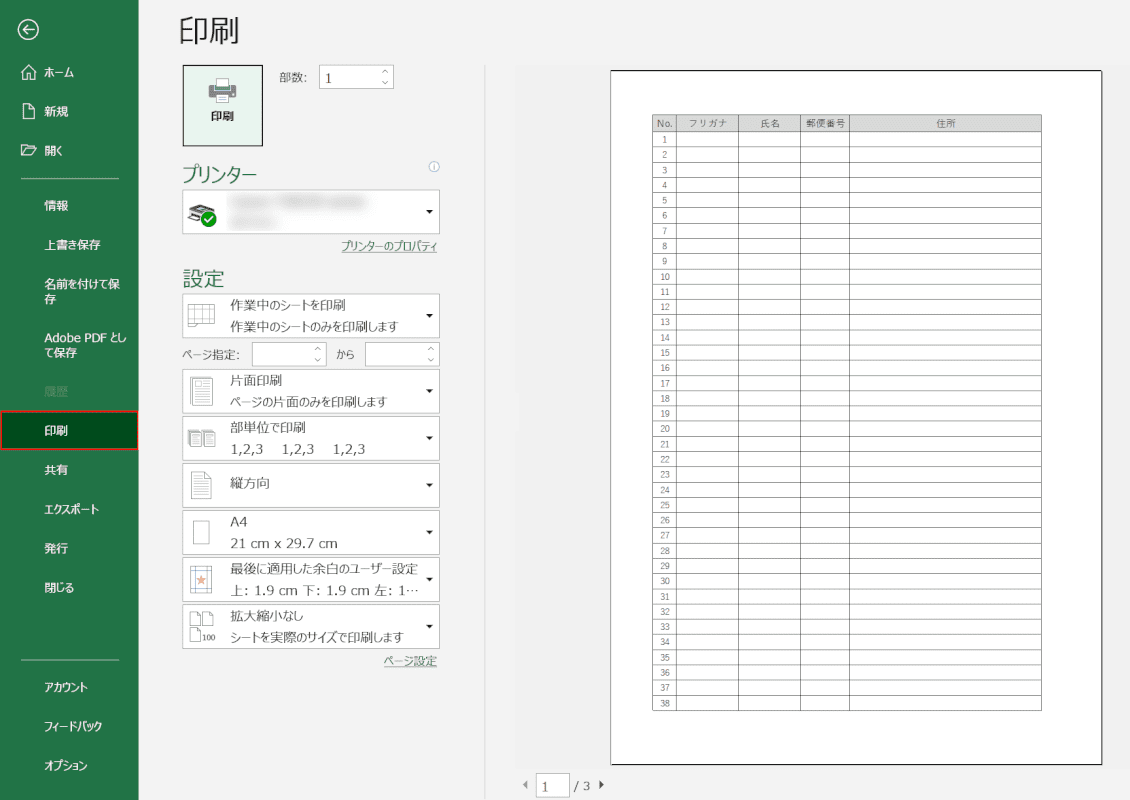
画面左の【印刷】タブを選択して、印刷プレビューを表示します。
改ページが解除されていることを確認できました。
すべてを解除する
すべての改ページを解除する手順は以下のとおりです。
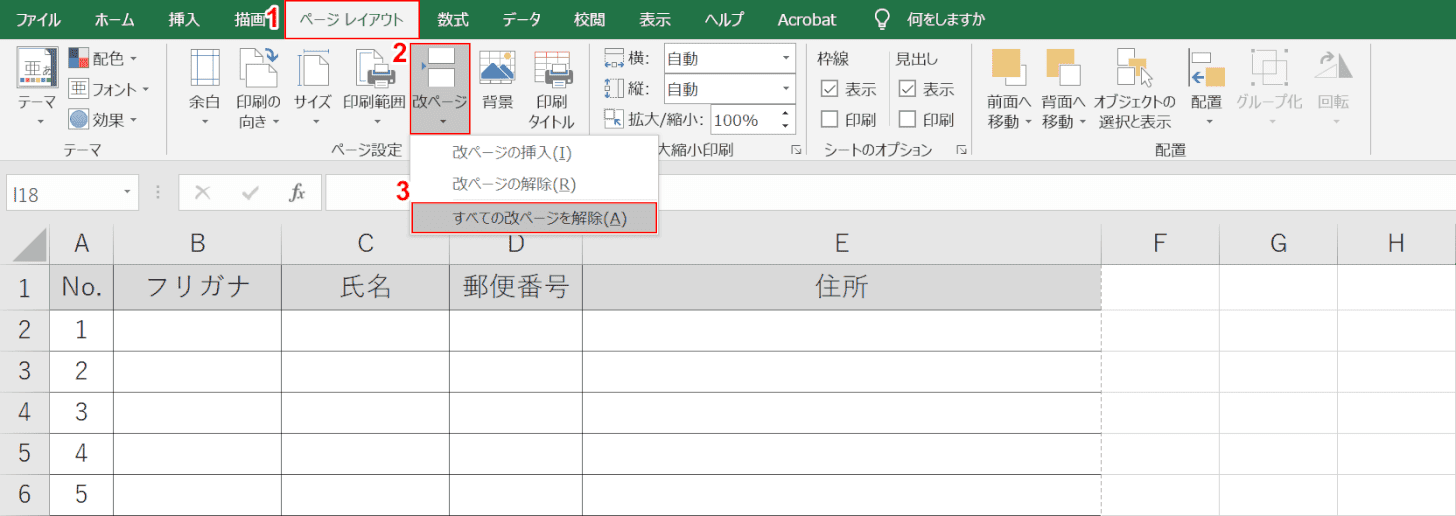
改ページを解除したいExcelファイルを開きます。
①【ページ レイアウト】タブ、②【改ページ】、③【すべての改ページを解除】の順に選択します。
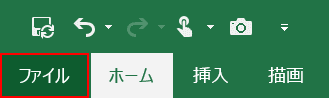
画面左上の【ファイル】タブを選択し、印刷プレビューを開きます。
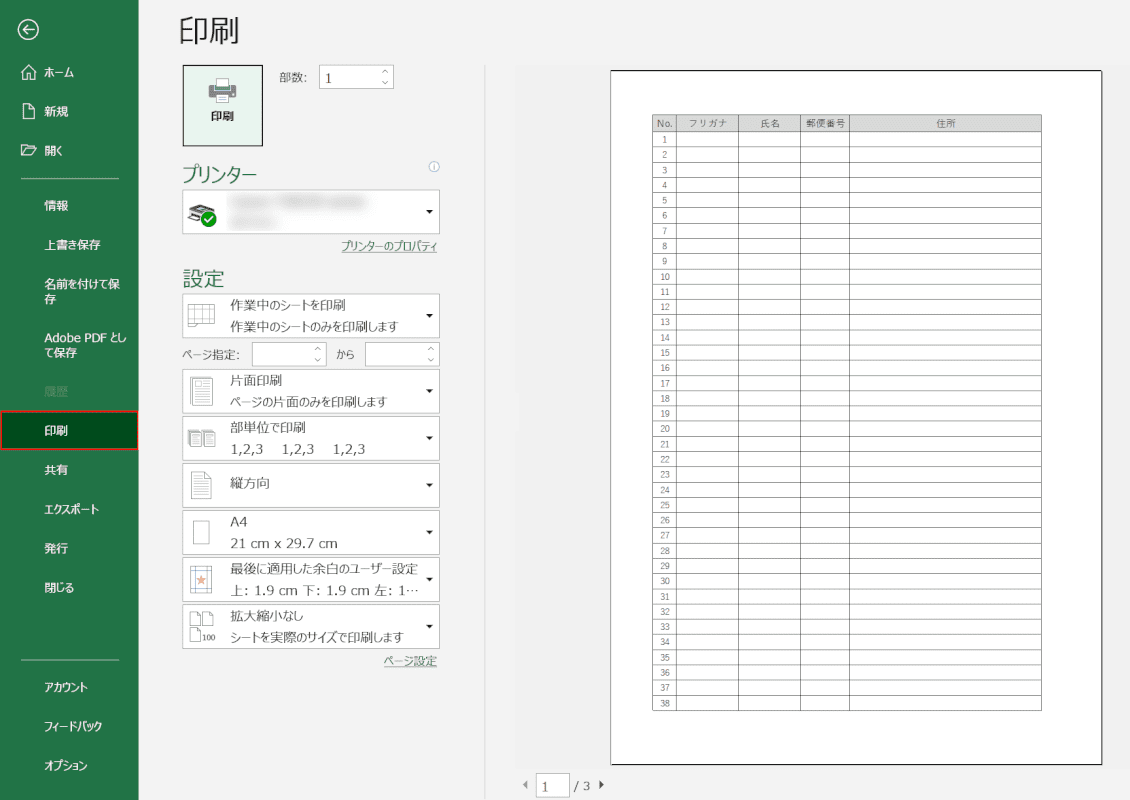
画面左の【印刷】タブを選択して、印刷プレビューを表示します。
すべての改ページが解除されていることを確認できました。
点線を消す
Excelで改ページの点線を消す方法をご紹介します。
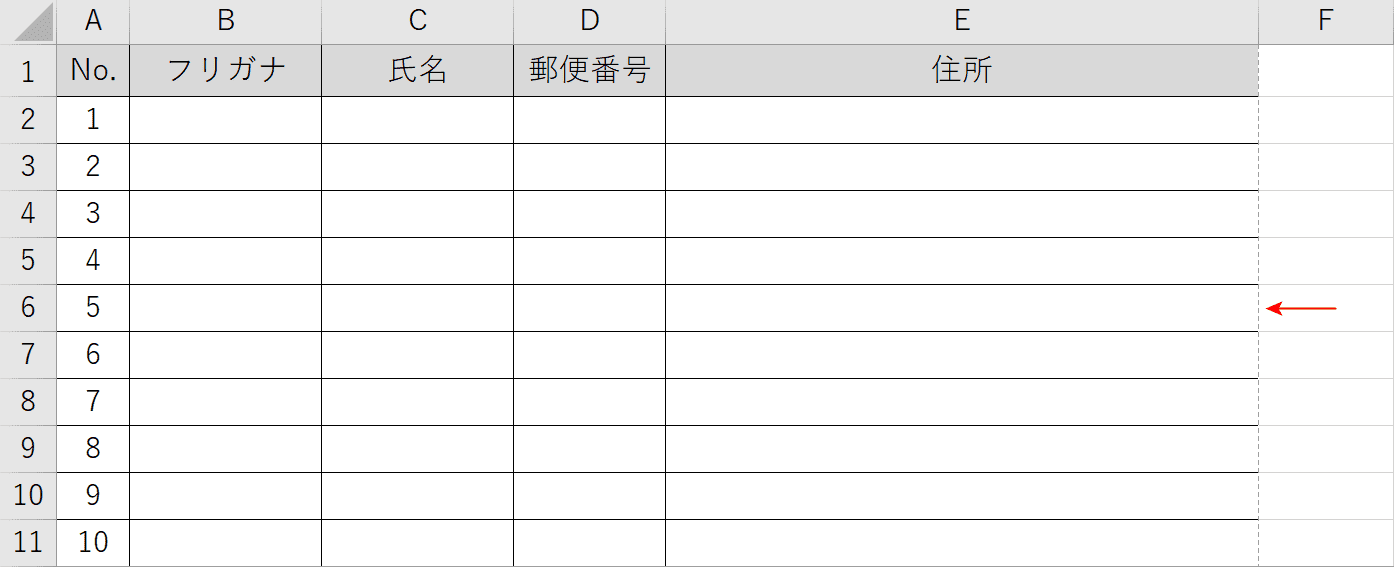
改ページを設定すると印刷範囲が「点線」で表示されます。
この点線を非表示にする手順は以下のとおりです。
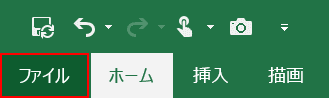
画面左上の【ファイル】タブを選択します。
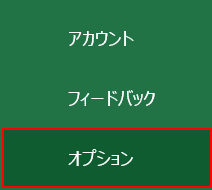
画面左下の【オプション】を選択します。
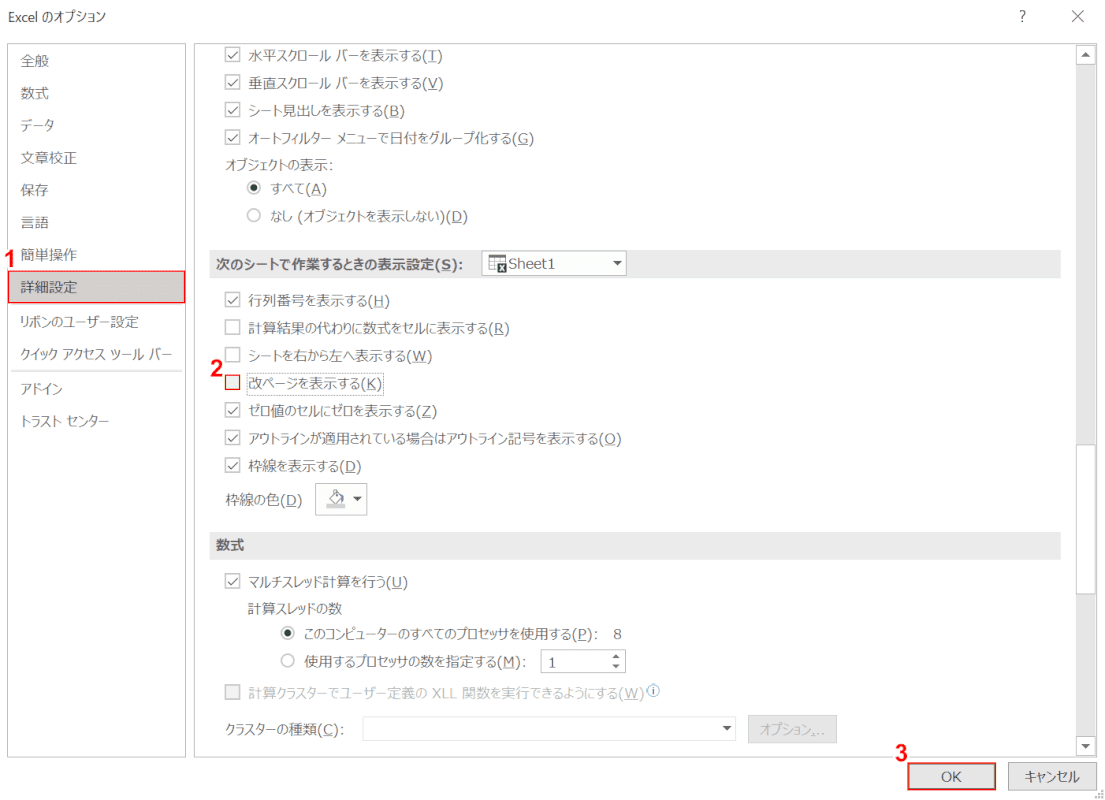
「Excel のオプション」ダイアログボックスが表示されます。
①【詳細設定】タブを選択し、②「改ページを表示する」の【チェックマークを解除】し、③【OK】ボタンを押します。
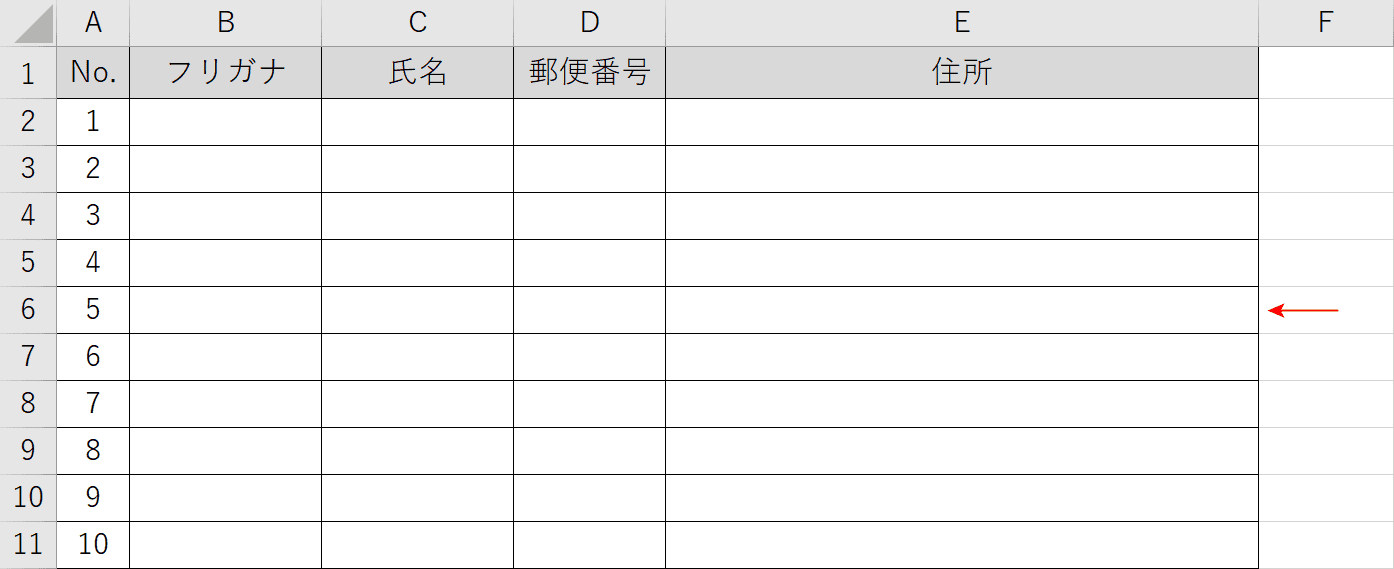
改ページの点線を非表示にすることができました。
Excelの改ページプレビューを表示する
Excelの改ページプレビューを表示する方法について知りたい方は、以下の記事「改ページプレビューを表示する方法」をご参照ください。
Excelの改ページに関するトラブル対処法
Excelの改ページに関するトラブル対処法を以下でご紹介します。
改ページが挿入/解除できない
Excelで改ページが挿入/解除できない場合は、以下の方法でページ設定を確認します。

Excelで任意のファイルを開きます。
①【ページ レイアウト】タブ、②【ページ設定】の順に選択します。
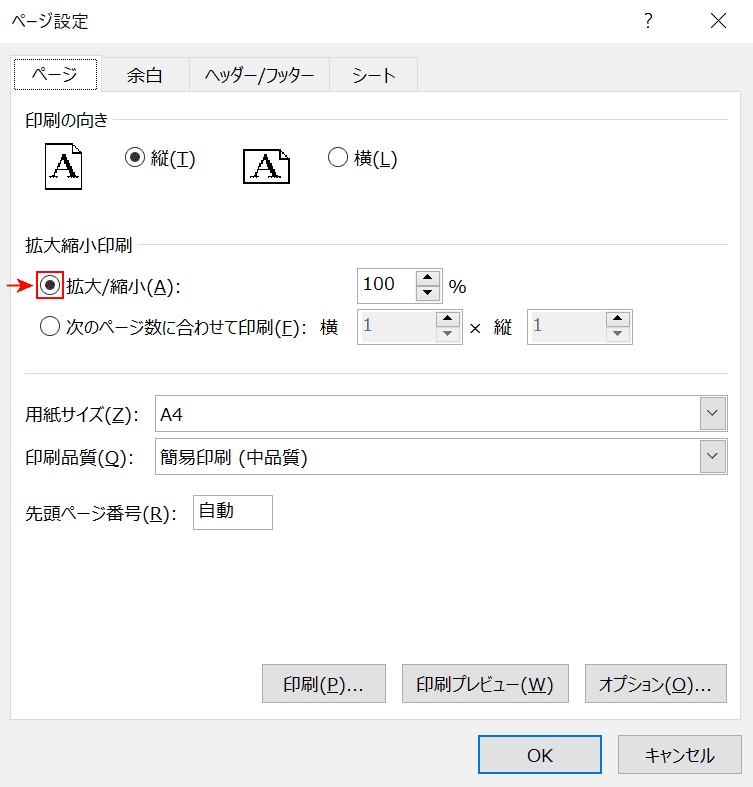
「ページ設定」ダイアログボックスが表示されます。
「拡大/縮小」が選択されているかを確認します。
「次のページに合わせて印刷」が選択されていると、改ページを挿入/解除することができませんのでご注意ください。
ずれる
Excelの改ページがずれる場合の対処法をご紹介します。
複数の端末でファイル共有した際に改ページがずれる場合は、ディスプレイ解像度が原因の可能性があります。ディスプレイ解像度の変更方法は以下をご参照ください。
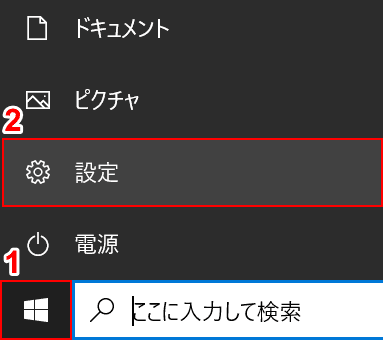
Excelを一旦終了します。
①画面左下の【スタート】、②【設定】の順に選択します。
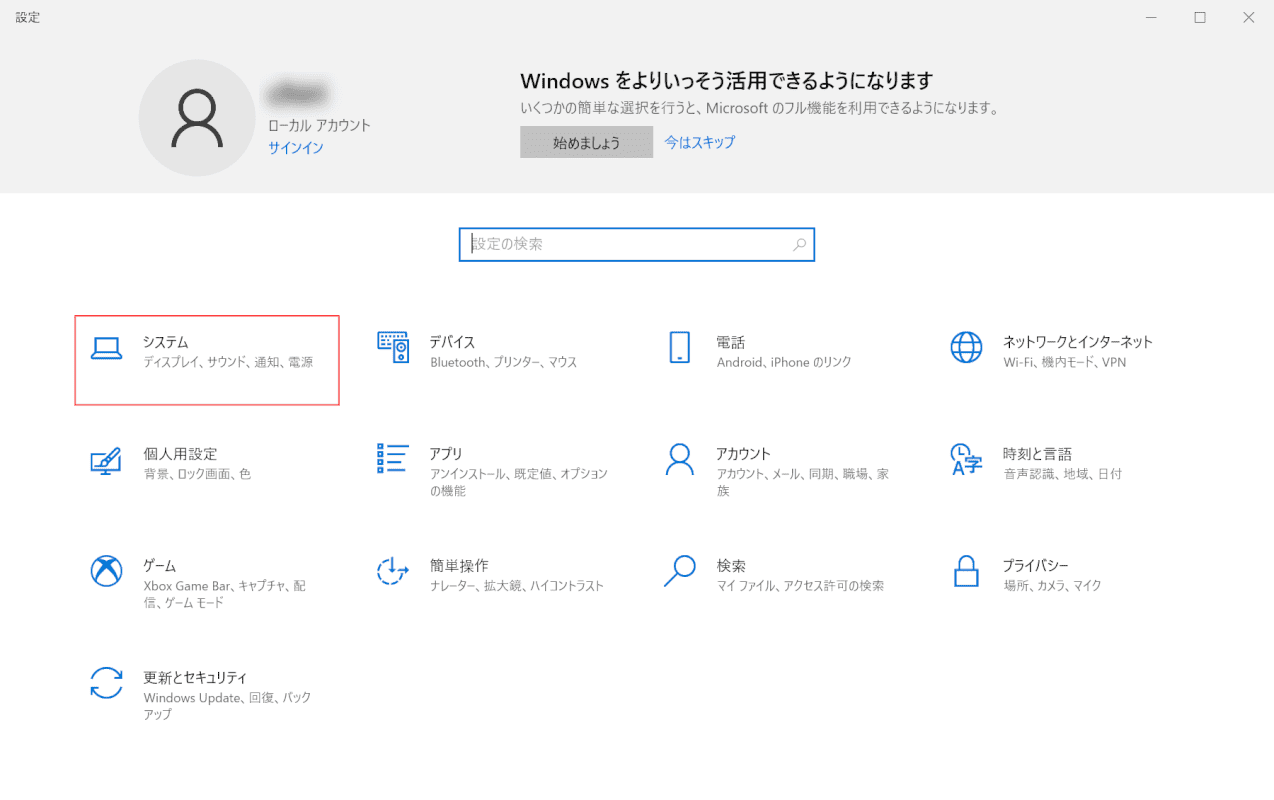
「設定」ダイアログボックスが表示されます。
【システム】を選択します。
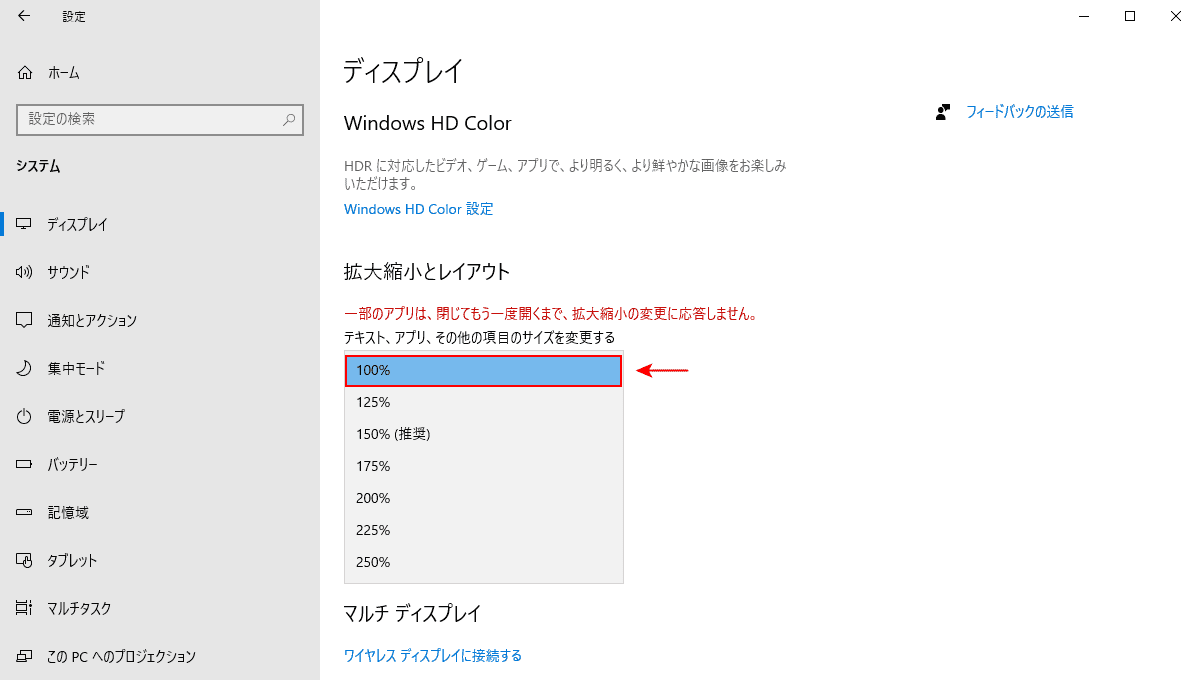
「テキスト、アプリ、その他の項目のサイズを変更する」で【100%】を選択します。
その後、Excelを起動して確認してください。
動かせない
Excelで改ページの点線は標準表示では動かすことはできません。
改ページプレビュー表示であれば点線を動かすことができます。
改ページプレビューで点線が動かせない(変更できない)場合の対処法について知りたい方は、以下の記事「印刷範囲の点線が動かない場合」セクションをご参照ください。
